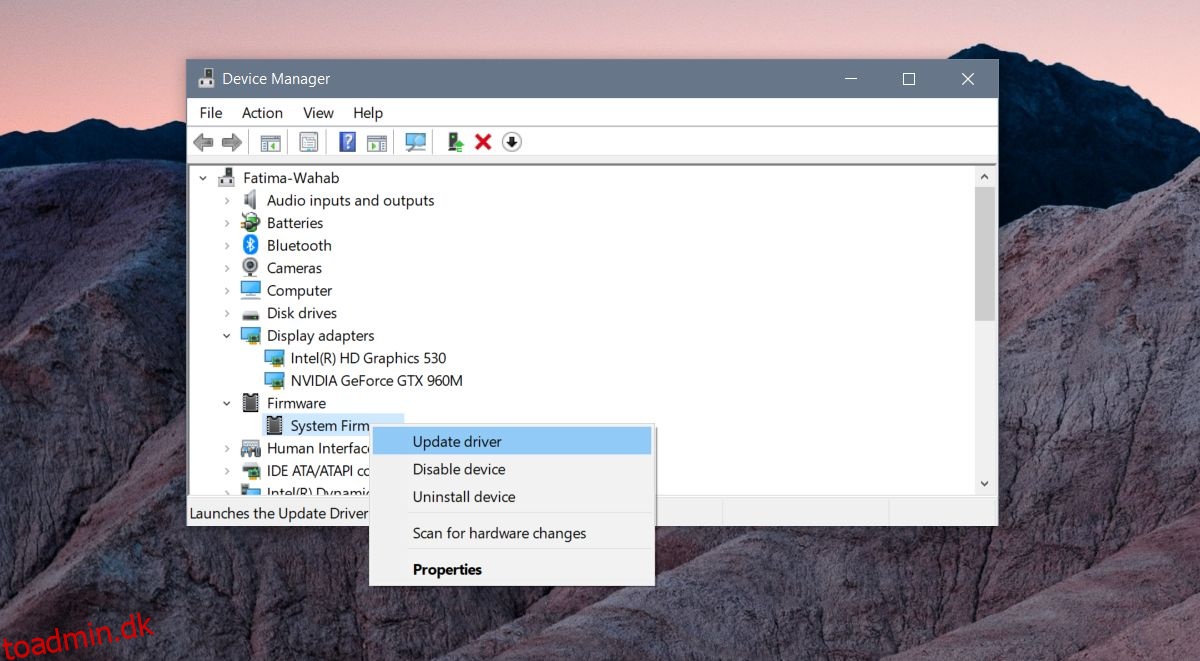Når du installerer Windows 10, vil det automatisk downloade og installere de nødvendige drivere til at køre dit system. Dette inkluderer det grundlæggende sæt af drivere; WiFi, skærm, lyd osv., så når du starter op på dit skrivebord, har du noget af et brugbart system. Når du starter op, vil Windows 10 finde mere specifikke drivere til dig. Alt dette gøres problemfrit, men nogle gange installerer Windows ikke de rigtige drivere.
I tilfælde af at dette sker, skal du manuelt installere drivere. Der er to måder at gøre dette på. Den første er bare at gå til din pc/laptop-producent og downloade drivere derfra. I de fleste tilfælde vil disse drivere fungere, men Windows 10 kan finde mere opdaterede drivere, hvilket er den anden metode til at gøre det. Her er, hvad du skal gøre.
Tving førertjek
Åbn Enhedshåndtering med administrative rettigheder. Udvid listen over enheder, som du vil installere driveren til. Hvis du ikke kan se den type enhed, du skal installere drivere til, bliver du nødt til at installere den fra din pc/laptop-producent, eller du bliver nødt til at tjekke webstedet for den, der har fremstillet hardwaren Tjek f.eks. Nvidias websted for GPU-drivere, hvis du har en Nvidia GPU.
Hvis enheden er på listen, skal du højreklikke og vælge ‘Opdater driver’. Gør dette, selvom du ikke har nogen drivere installeret.
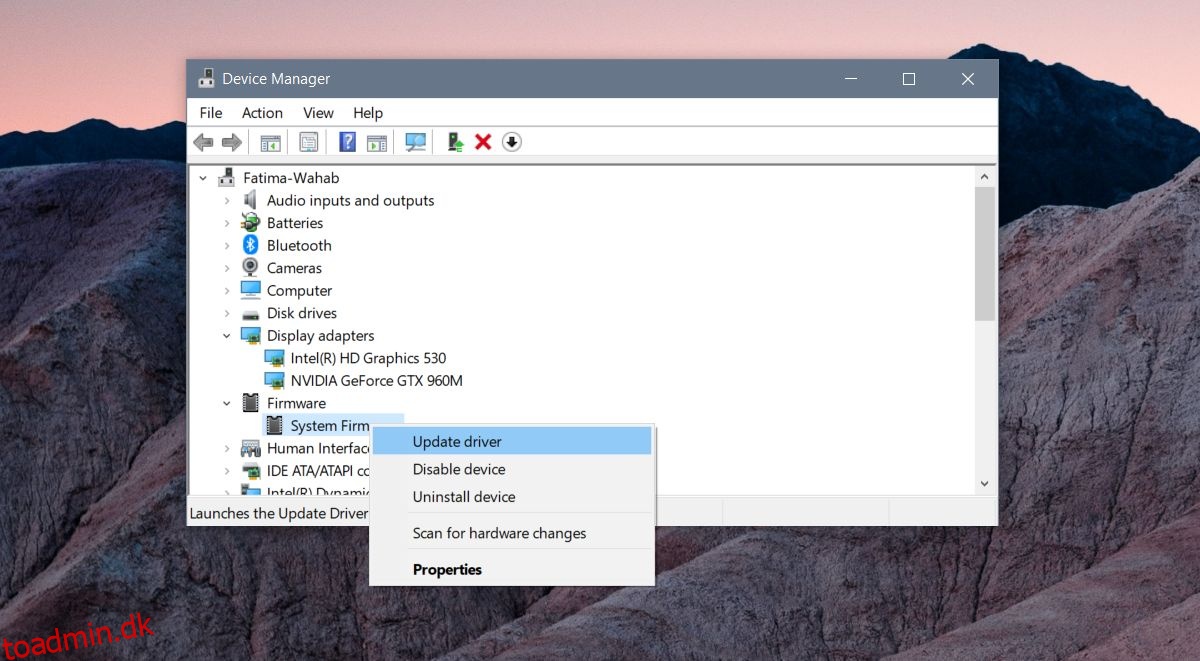
Klik på “Søg automatisk efter opdateret driversoftware” i det vindue, der åbnes. Indstillingen ‘Gennemse min computer efter driversoftware’ er til manuel installation af drivere, ikke automatisk Windows-driversøgning.
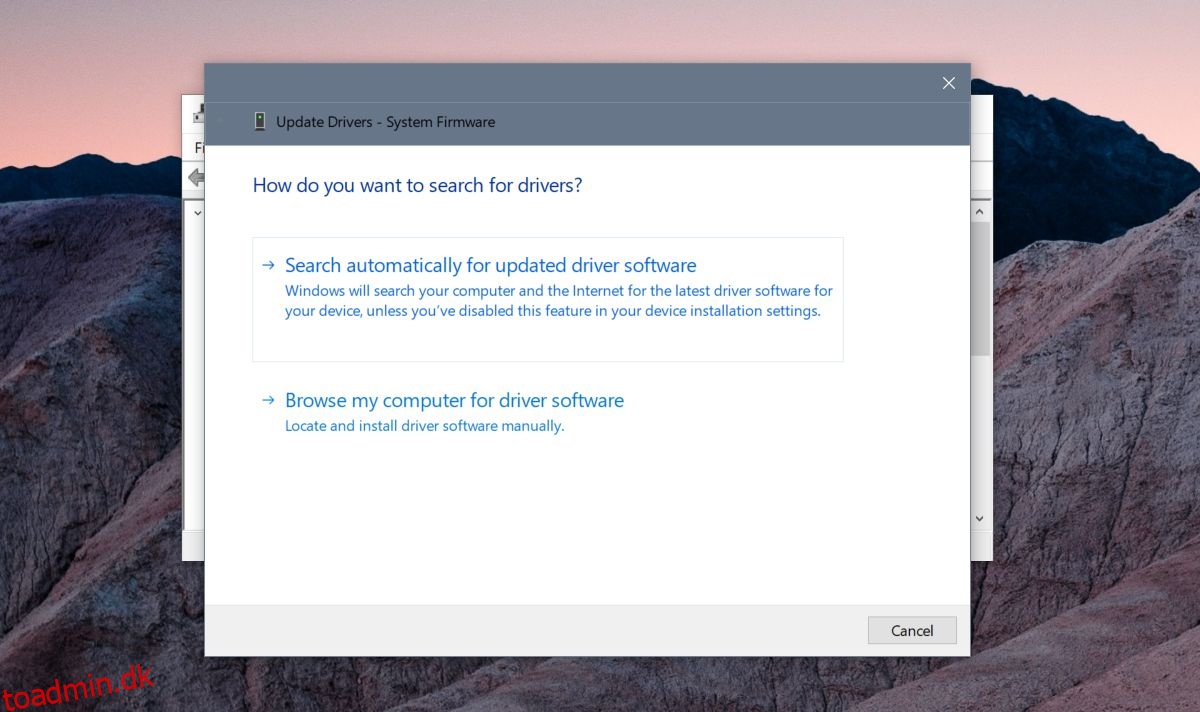
Tillad Windows at søge efter tilgængelige drivere. Hvis Windows ikke har installeret de korrekte drivere, vil dette tvinge det til at søge efter dem og downloade dem.
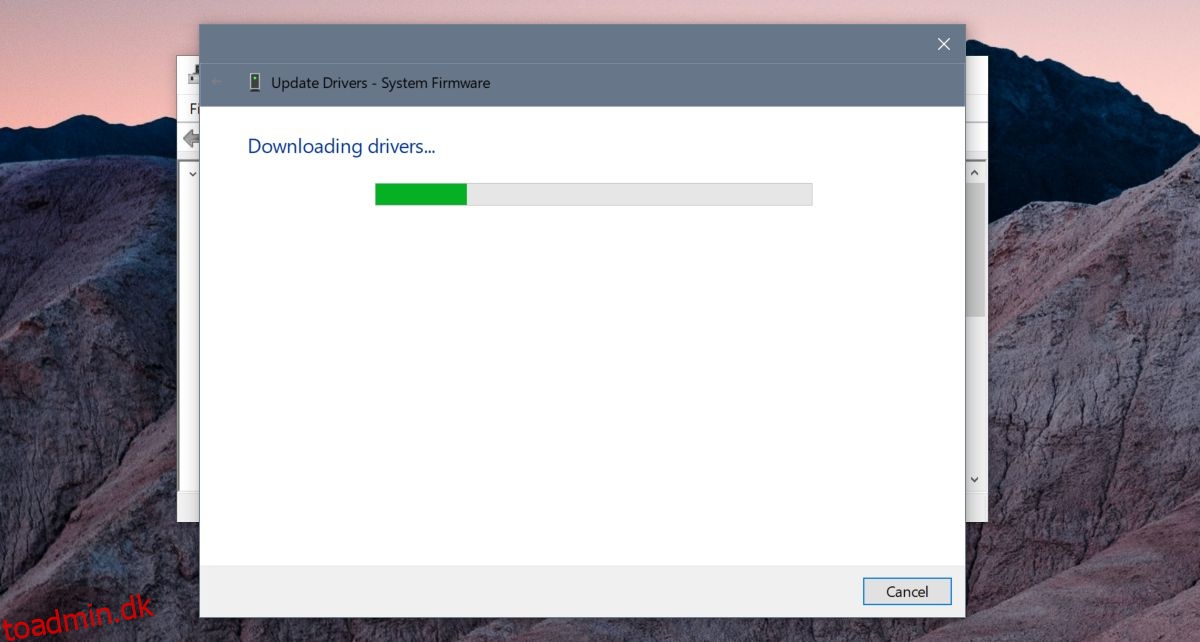
Driveren downloader og installeres med det samme.
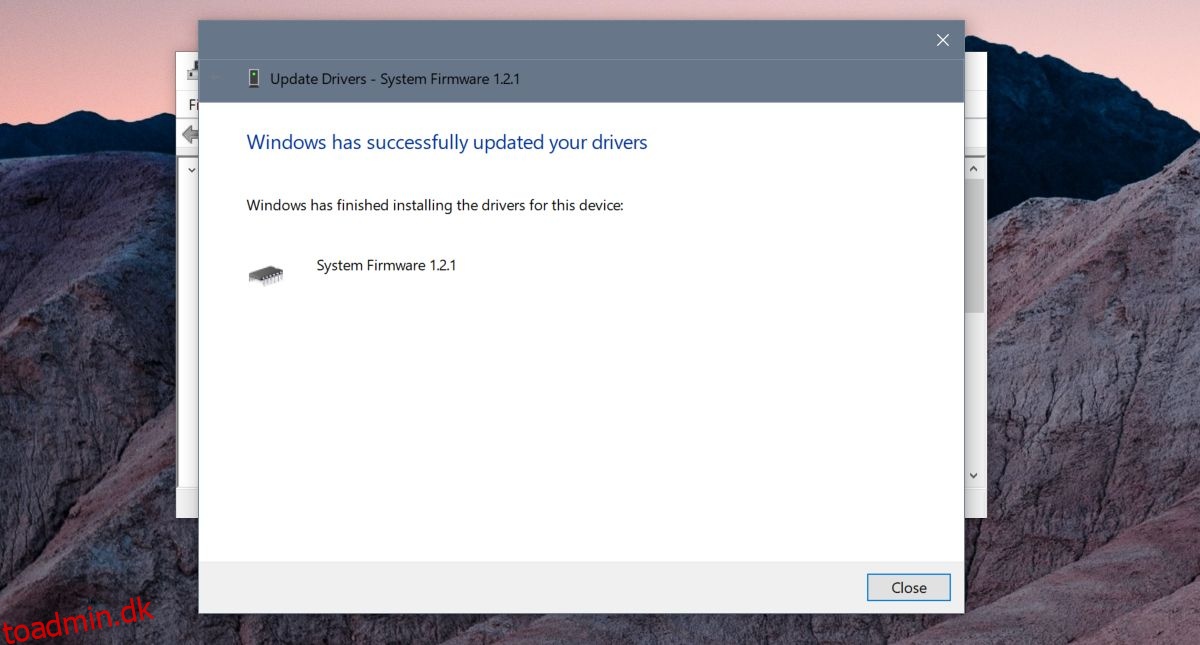
I nogle tilfælde skal du muligvis genstarte dit system, før driveren begynder at virke. Normalt vil Windows fortælle dig, om du har brug for at genstarte dit system, men hvis det ikke siger, at du har brug for en genstart, og din driver ikke begynder at fungere med det samme, bør du genstarte den alligevel.
For enheder, der ikke er på listen, skal du kigge efter drivere fra enhedsproducenten og installere dem. Dette vil ikke give dig den nyeste, mest egnede driver, men det vil få enheden til at dukke op i Enhedshåndtering, og du kan derefter lede efter en opdateret driver.
I nogle tilfælde skal du muligvis aktivere hardwaren. Dette sker for det meste i tilfælde af Bluetooth. Nogle bærbare computere har en indstilling i BIOS, der kan aktivere eller deaktivere den. Det samme gælder muligvis for andre enheder, og hvis det er tilfældet, skal du aktivere enheden og derefter søge efter drivere til den. Generelt vil dette ikke være tilfældet for skærm- eller lydenheder.